Heim >Mobiles Tutorial >Android Telefon >Detaillierte Schritte zum Ausschalten der Statusleuchte der Xiaomi-Kamera
Detaillierte Schritte zum Ausschalten der Statusleuchte der Xiaomi-Kamera
- WBOYWBOYWBOYWBOYWBOYWBOYWBOYWBOYWBOYWBOYWBOYWBOYWBnach vorne
- 2024-03-25 14:41:051036Durchsuche
Der
php-Editor Strawberry stellt Ihnen ausführlich die Schritte zum Ausschalten der Statusleuchte der Xiaomi-Kamera vor. Öffnen Sie zunächst die Xiaomi Smart Home App und rufen Sie die Seite mit den Kameraeinstellungen auf. Suchen Sie dann die Option „Statuslicht“ und klicken Sie zur Eingabe. In der Statuslicht-Einstellungsoberfläche können Sie die Statuslichtfunktion ausschalten. Klicken Sie abschließend auf „OK“, um die Einstellungen zu speichern und den Vorgang zum Ausschalten der Statusleuchte abzuschließen. Mit den oben genannten einfachen Schritten können Sie die Statusleuchte Ihrer Xiaomi-Kamera ganz einfach ausschalten und ein privateres Erlebnis genießen.
1. Zuerst können wir uns bei Mijia anmelden und hinzufügen.
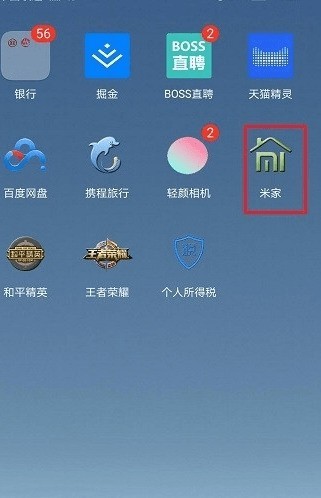
2. Klicken Sie dann auf der Mijia-Oberfläche auf die angeschlossene Xiaomi-Kamera.
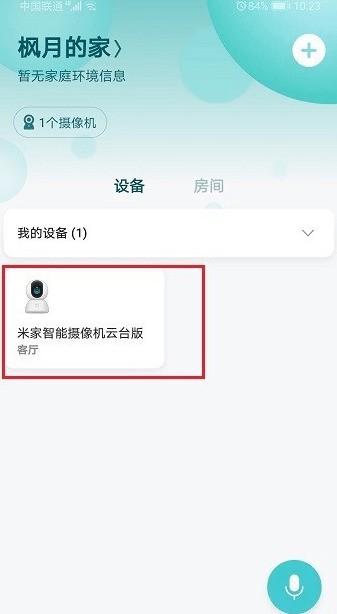
3. Rufen Sie die Xiaomi-Kameraüberwachungsschnittstelle auf und klicken Sie oben rechts auf das Dreipunktsymbol.
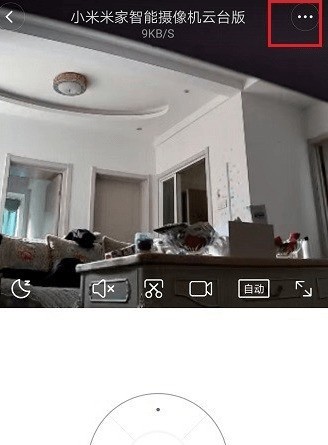
4. Nachdem Sie auf das Symbol geklickt haben, klicken Sie auf Kameraeinstellungen.
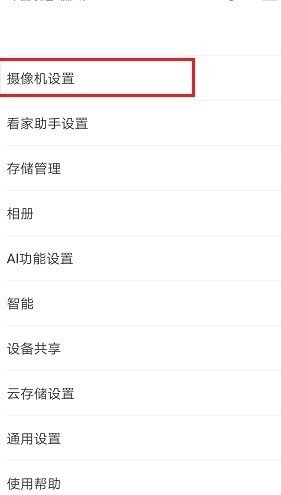
5. Klicken Sie nach Eingabe der Kameraeinstellungen auf , um die Statusleuchte auszuschalten.
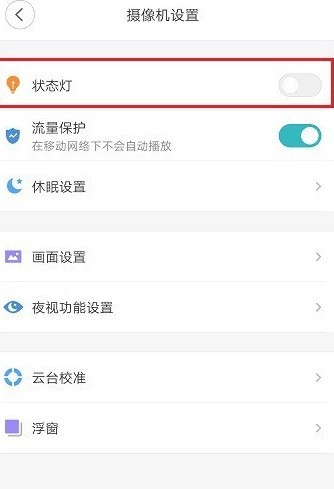
Das obige ist der detaillierte Inhalt vonDetaillierte Schritte zum Ausschalten der Statusleuchte der Xiaomi-Kamera. Für weitere Informationen folgen Sie bitte anderen verwandten Artikeln auf der PHP chinesischen Website!

